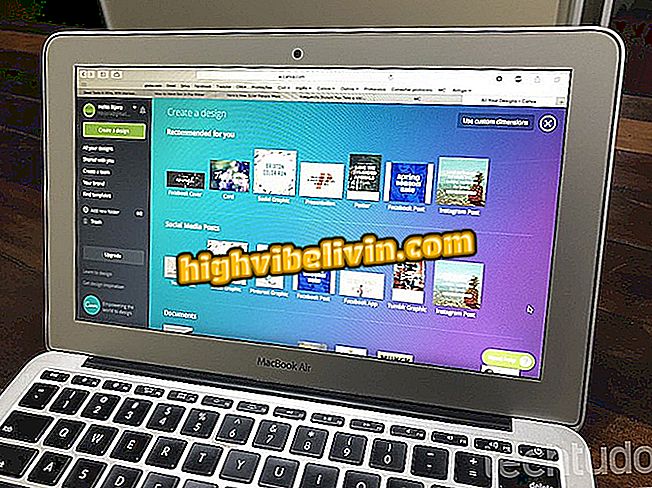Cómo crear posts para redes sociales con el sitio Bannersnack
Bannersnack ofrece a sus usuarios diversos modelos con artes editables para redes sociales. Con funciones gratuitas, la plataforma cuenta con proyectos para portadas de redes sociales, portada para YouTube y posts para Facebook, Twitter e Instagram. El usuario todavía puede elegir categorías para recibir sugerencias de plantillas para mensajes de fechas festivas, anuncios, promociones y homenajes para amigos y familiares.
Para usar Bannersnack, sólo tienes que iniciar sesión en el sitio web de una cuenta de Facebook o de Google. La herramienta ofrece muchos modelos gratuitos que, al final del proceso de edición, se guardan en el ordenador. Compruebe cómo crear imágenes con frases y artes que llaman la atención en las redes sociales usando el servicio Bannersnack.
Siete tácticas de redes sociales para seducir a los usuarios

Redes sociales que (casi) todo el mundo ya ha utilizado
¿Quieres comprar celular, TV y otros productos con descuento? Conozca Comparar
Paso 1. Acceda a Bannersnack y pulse el botón "Crear un banner";

Acción para abrir la pantalla de inicio de sesión en Bannersnack
Paso 2. Utilice una cuenta de Facebook o Google para acceder al área de creación del sitio. Para este ejemplo, utilizaremos el botón "Facebook". Es importante tener la red social lograda en el navegador para que el login sea rápido;
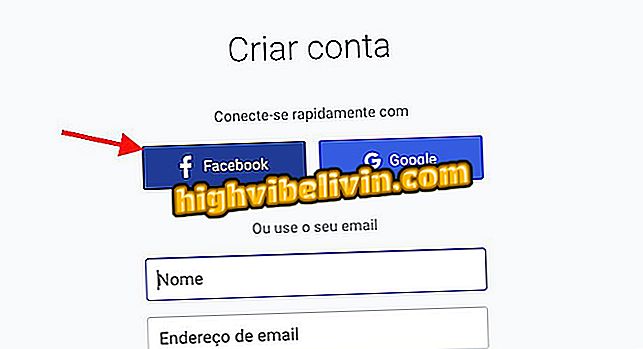
Acción para acceder a Bannersnack usando una cuenta de Facebook o Google
Paso 3. En ese momento, seleccione la opción "Crear un banner";

Acción para ver la selección de modelos de arte en Bannersnack
Paso 4. El sitio ofrece varios modelos para diferentes tipos de artes para redes sociales. Para este ejemplo, utilizaremos la opción "Instagram Post";
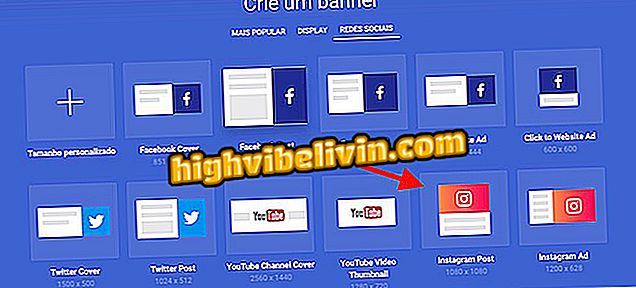
Opciones de artes para redes sociales del sitio Bannersnack
Paso 5. En la barra lateral de la pantalla, presione la flecha y elija una de las categorías de plantillas;
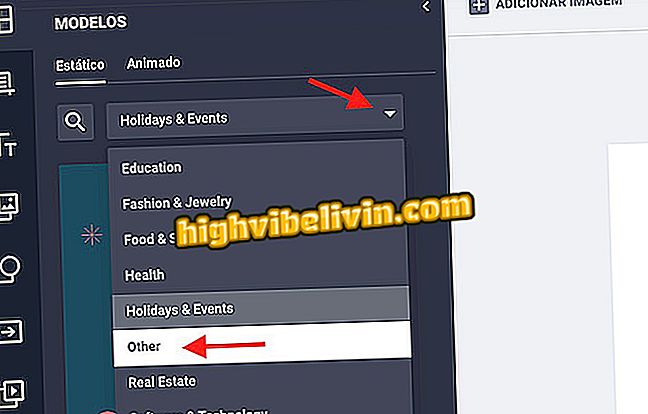
Acción para elegir una categoría de artes para Instagram en Bannersnack
Paso 6. Seleccione uno de los modelos para que se abra en la pantalla de edición;
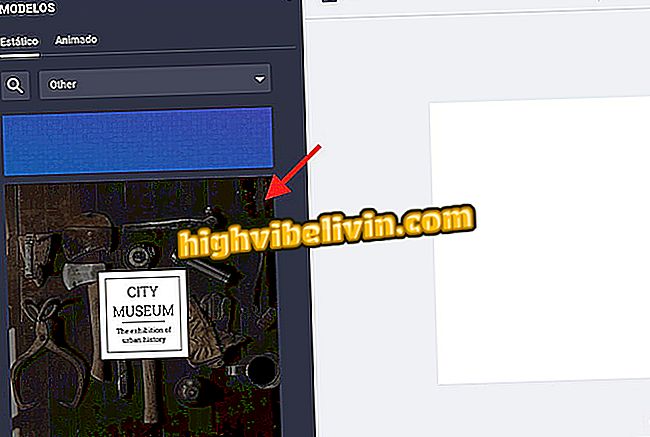
Acción para abrir un modelo de arte para Instagram en el sitio Bannersnack
Paso 7. Haga clic en las frases del modelo hasta que se seleccionen las palabras y escriba el mensaje que desee;
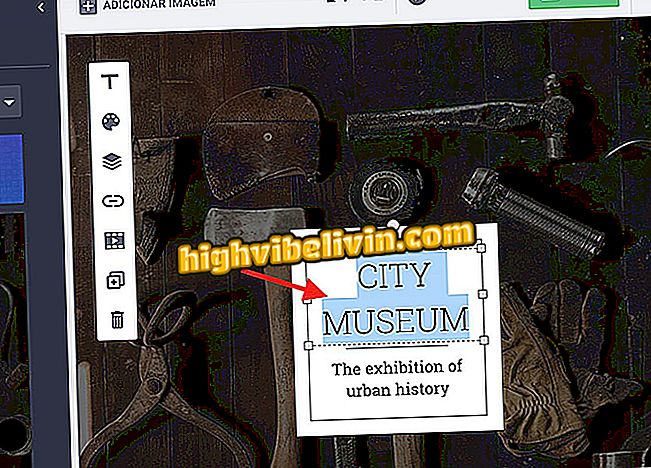
Acción para personalizar frases en un modelo de arte para Instagram del sitio Bannersnack
Paso 8. Pulse el botón "Agregar imagen" para abrir el explorador de archivos;

Acción para abrir la herramienta para subir imágenes de la computadora a un modelo de arte del sitio Bannersnack
Paso 9. Seleccione la imagen que desea utilizar y pulse el botón "Abrir";
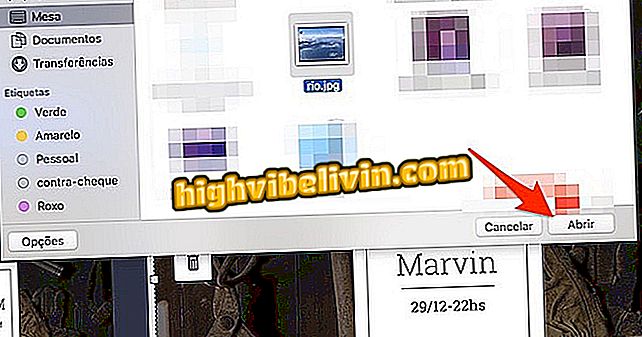
Acción para abrir en el Bannersnack una imagen de la PC
Paso 10. Después de subir la imagen a la plantilla, haga clic y arrastre la capa "Imagen 1" a la parte inferior de la lista, como se muestra en el ejemplo siguiente;
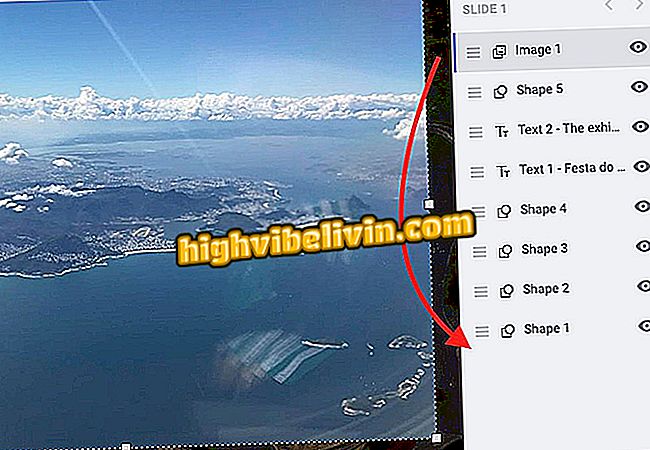
Acción para dejar la capa con la imagen de la PC debajo de los artes del modelo del Bannersnack
Paso 11. Al seleccionar un elemento del arte, una barra de herramientas aparece en la parte superior izquierda de la pantalla. La opción permite cambiar colores, administrar capas, insertar vínculos, transiciones, duplicar y borrar elementos del arte;

Opciones para añadir elementos en una artes para redes sociales creada en Bannersnack
Paso 12. En la barra lateral del sitio, utilice la opción de "TT" para agregar cuadros de texto con fuentes especiales. Sólo tienes que hacer clic sobre una de las miniaturas para que sean insertadas en el arte en edición;
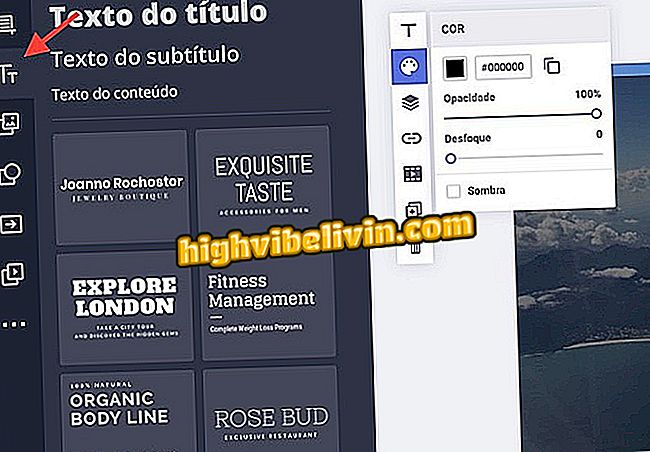
Acción para añadir elementos de texto en un arte para redes sociales creado por el servicio en línea Bannersnack
Paso 13. Haga clic en el icono de imagen para ver las fotos sugeridas por el servicio y que se pueden insertar en el arte;
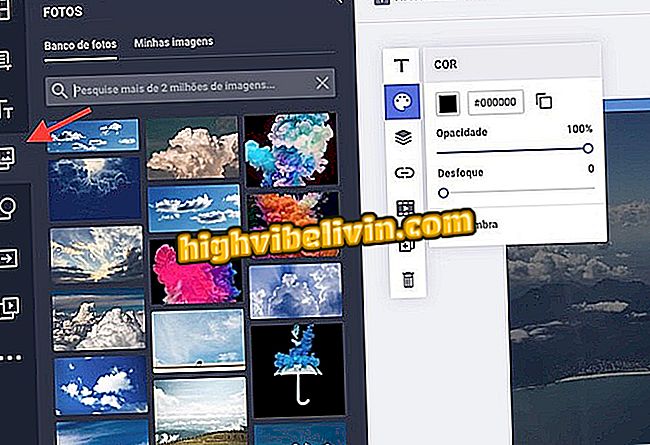
Acción para agregar imágenes sugeridas en un arte de red social creado por el servicio en línea Bannersnack
Paso 14. En la opción de formas geométricas, puede agregar dibujos e iconos de imágenes en la imagen en edición;
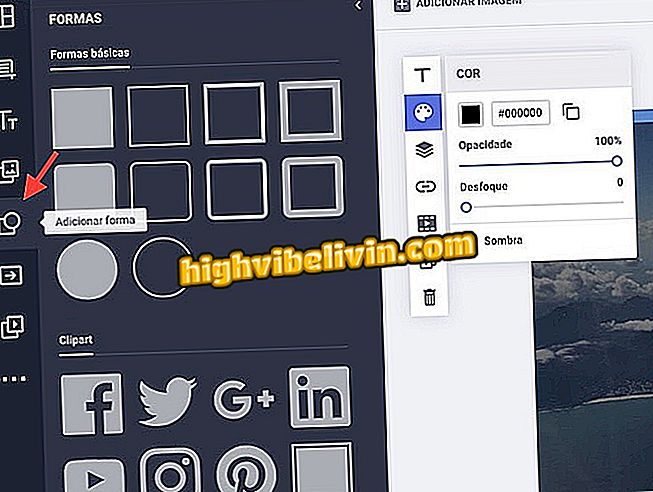
Acción para agregar elementos visuales e iconos en un arte para la red social creada por el servicio en línea Bannersnack
Paso 15. La flecha muestra diferentes botones para añadir en el arte. La característica puede agregar información adicional sobre descargas e instrucciones;
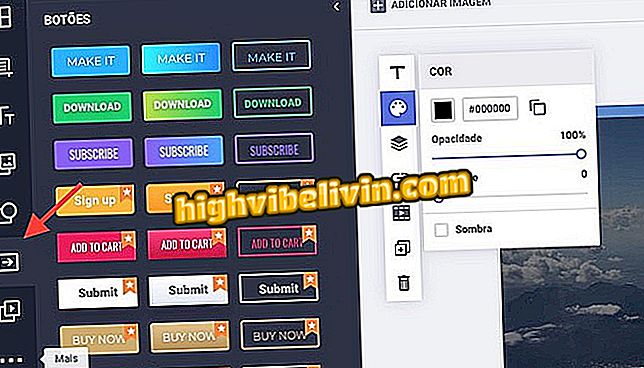
Acción para añadir botones en un arte para redes sociales creado por el servicio en línea Bannersnack
Paso 16. El icono play, último en la ventana de opciones, permite elegir un elemento de transición para el arte en edición;
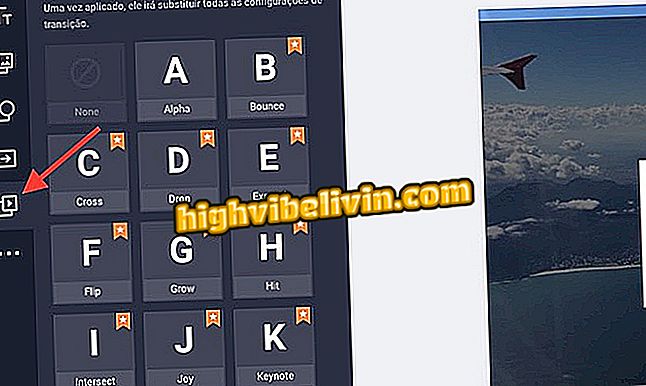
Acción para añadir elementos de transición en un arte para redes sociales creado en el servicio en línea Bannersnack
Paso 17. Pulse el botón "Guardar" para asegurarse de guardar todas las modificaciones que haya realizado;
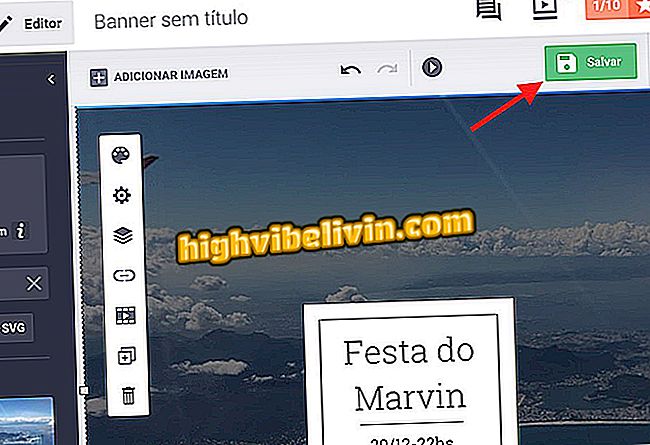
Acción para guardar una plantilla de arte para Instagram creado en Bannersnack
Paso 18. Introduzca un nombre para su arte y seleccione el botón "Guardar";
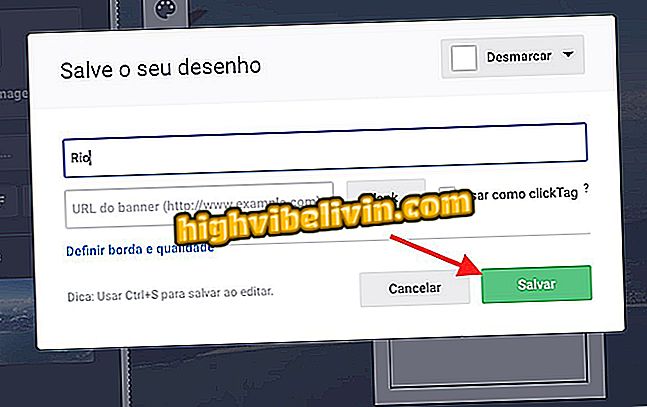
Acción para guardar el modelo modificado de arte para Instagram creado en Bannersnack
Paso 19. Usted será redirigido a la pantalla de elementos guardados. En ese momento, reposa el puntero del ratón sobre la miniatura del arte que acaba de crear y elige la opción "JPG". La descarga se iniciará a continuación.
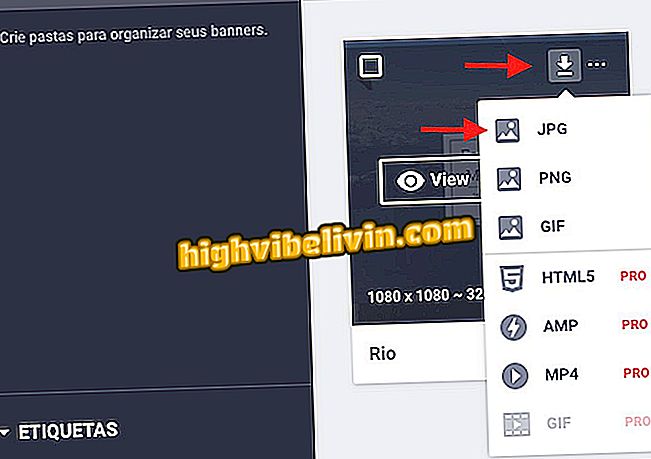
Acción para descargar un arte para Instagram creado en el sitio Bannersnack
Utilice los consejos siempre que desee crear un puesto profesional en sus redes sociales.
¿Cuál es tu red social favorita? Deja tu opinión en el foro.